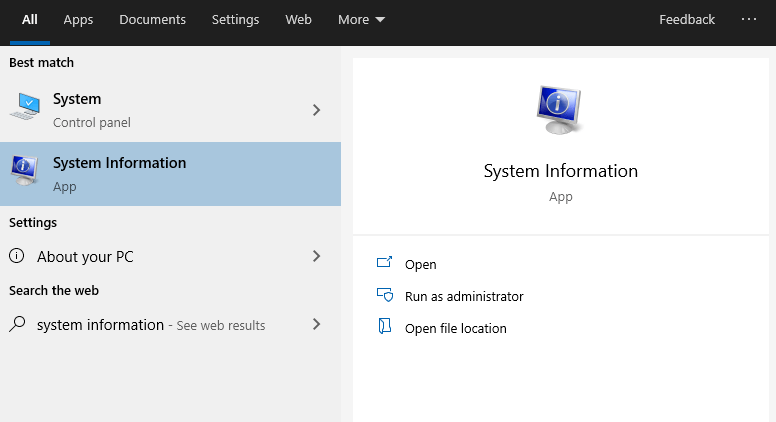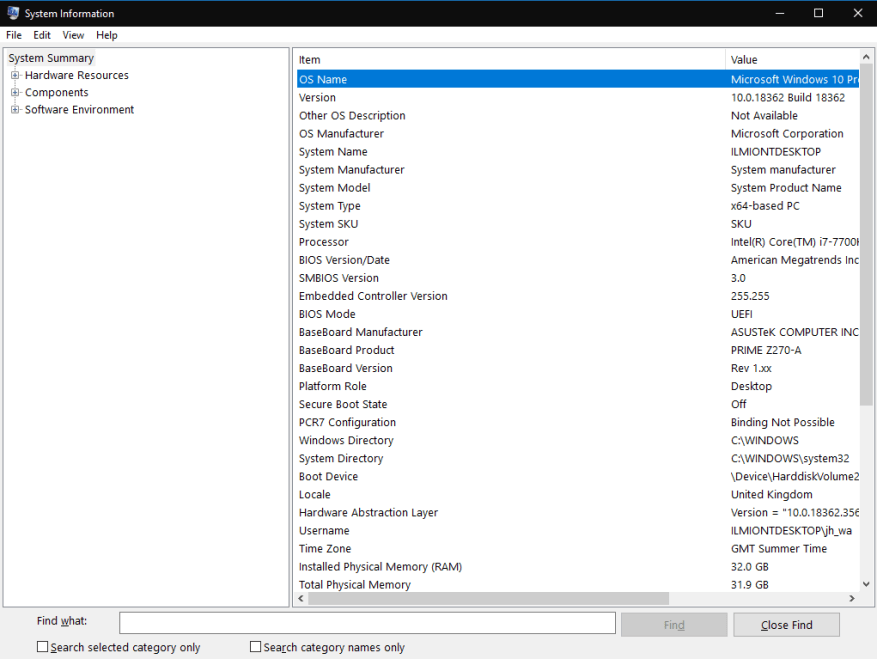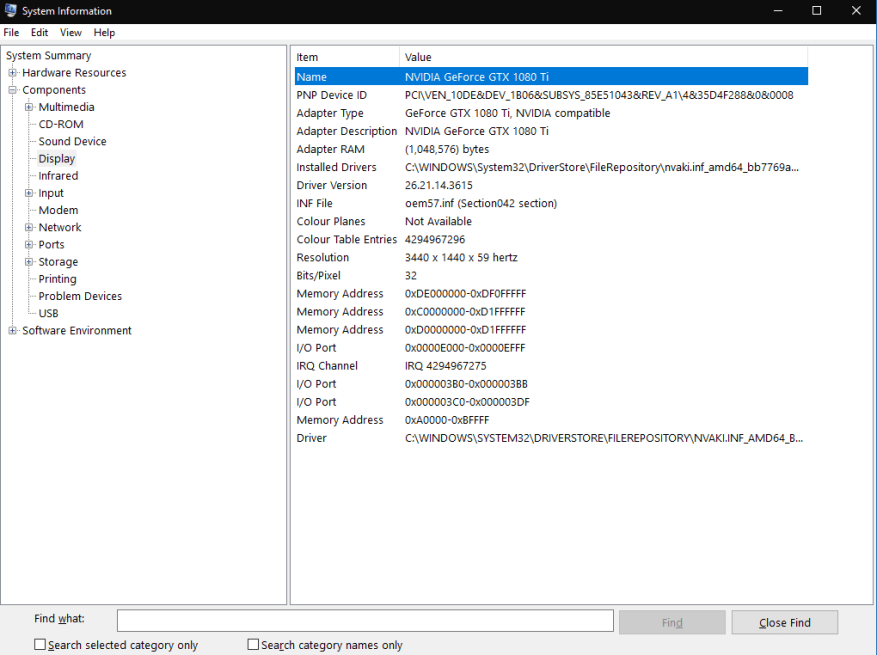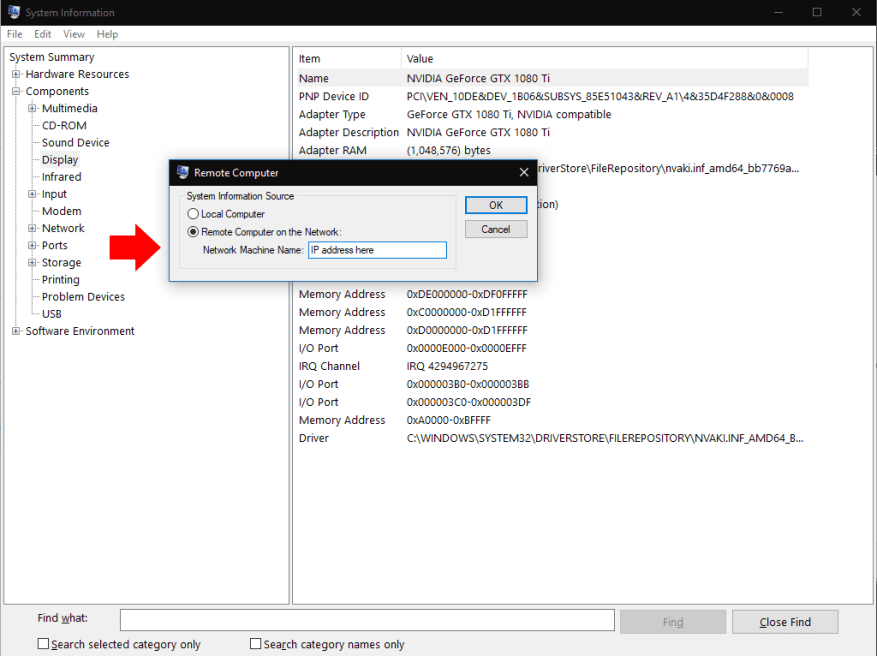O Windows 10 fornece vários mecanismos para aprender sobre o hardware e o software em seu sistema. Para obter as informações mais detalhadas, você precisará usar o aplicativo “Informações do sistema” apropriadamente chamado. Procure seu nome no menu Iniciar para encontrar e abrir o programa.
Informações do sistema fornecem uma riqueza de detalhes sobre seus dispositivos, componentes e ambiente de software. Geralmente, é o melhor ponto de partida se você precisar obter informações avançadas sobre um aspecto específico do seu sistema.
Depois de iniciar as Informações do sistema, você verá a página padrão “Resumo do sistema”. Isso exibe detalhes fundamentais sobre o seu PC, incluindo estatísticas como versão do Windows, fabricante do sistema e versão do BIOS. Os recursos básicos de hardware também são exibidos, como RAM instalada e memória virtual disponível.
Para mergulhar mais fundo, você precisará expandir uma das seções na visualização em árvore. Este é anexado à esquerda da janela. Está dividido em três grupos principais: Recursos de Hardware, Componentes e Ambiente de Software.
O primeiro deles fornece alguns detalhes de baixo nível sobre como os recursos de hardware estão sendo usados, como endereços de memória e detalhes de E/S. Provavelmente, você não usará essas informações regularmente.
A segunda seção, Componentes, tem aplicações mais gerais. Os dispositivos em seu PC são separados em categorias lógicas. Você pode explorar esse grupo, como “Tela” e “USB”, para obter informações detalhadas sobre os componentes físicos do seu dispositivo.
A seção final, Ambiente de Software, refere-se às configurações do Windows e à configuração do usuário. Aqui, você pode monitorar detalhes de drivers, variáveis de ambiente, serviços em execução e programas de inicialização cadastrados, entre outros itens. Vale a pena notar que você não pode editar nada diretamente – as informações do sistema apenas apresentam detalhes para você revisar em outras ferramentas.
As informações do sistema têm uma barra “Localizar” acessível com Ctrl+F.Isso ajuda se você já tiver uma ideia do que está procurando. Por exemplo, pesquisar por “adaptador” ajudará você a encontrar rapidamente os detalhes do adaptador de vídeo se estiver solucionando uma falha gráfica.
Por fim, os relatórios podem ser exportados e importados usando as opções do menu “Arquivo”. Outra opção, em Exibir, permite que você se conecte a um computador remoto para exibir as informações do sistema. Isso utiliza a funcionalidade de Área de Trabalho Remota do Windows, mas significa que você não precisa iniciar uma sessão de área de trabalho remota completa. Em vez disso, você pode carregar os dados em sua instância local de informações do sistema.
As Informações do Sistema oferecem uma visão abrangente de tudo o que acontece no seu PC com Windows. Você precisará então pular para outras ferramentas para colocar em prática suas descobertas. Normalmente, você usará outros recursos da pasta do menu Iniciar “Ferramentas Administrativas do Windows” para continuar sua pesquisa.
Perguntas frequentes
Como visualizar informações detalhadas do sistema no Windows 10?
Como exibir informações detalhadas do sistema no Windows 10 Para exibir informações abrangentes do sistema no Windows 10: Procure e inicie o utilitário “Informações do sistema” no menu Iniciar. Você pode encontrar informações específicas usando a visualização em árvore no painel esquerdo do programa.
Como vejo todas as especificações do meu computador?
Para visualizar todas as especificações do computador, siga estas etapas: Abra Iniciar. Procure informações do sistema e clique no resultado superior para abrir a experiência. Selecione a categoria Resumo do Sistema no painel esquerdo.
Como verifico as informações do sistema no meu computador?
Se você deseja visualizar informações básicas do sistema, pressione Windows + I para abrir Configurações. Clique em Sistema e clique em Sobre. Aqui você pode ver as informações básicas sobre o seu sistema de computador Windows. Way 7. Verifique as informações do seu sistema no painel de controle Pressione Windows + R, digite painel de controle e pressione Enter para abrir o Painel de controle no Windows.
Como obter informações detalhadas do sistema de systeminfo no Linux?
Vamos olhar systeminfo de comando único simples para obter informações detalhadas do sistema. Vamos apenas emitir o comando systeminfo para obter informações sobre o computador. Receberemos as seguintes informações sobre o computador. As informações do sistema podem ser listadas em formato de tabela com o comando a seguir.
Como sei qual versão do Windows eu tenho?
A seção “Especificações do Windows” mostra a edição, versão e compilação do Windows que você está executando. O aplicativo Informações do sistema foi incluído no Windows desde antes do Windows XP. Ele fornece uma visão muito mais detalhada das informações do sistema do que você pode obter apenas usando o aplicativo Configurações.
Como faço para verificar as informações do sistema do meu computador?
Use o aplicativo Configurações para verificar informações básicas. Se você precisa apenas de uma visão geral básica do seu sistema, você pode encontrá-lo em seu aplicativo Configurações no Windows 8 ou 10. Pressione Windows+I para abrir o aplicativo Configurações e clique no ícone “Sistema”. Na página Sistema, mude para a guia “Sobre” à esquerda. À direita, você encontrará duas seções pertinentes.
Como vejo as informações do sistema no Windows 10?
Eles permitem que você abra e visualize facilmente as informações do sistema. Maneira 1. Abra o Painel de Informações do Sistema usando a Pesquisa Clique no menu Iniciar ou na caixa de pesquisa. Digite informações do sistema ou msinfo32. Clique no aplicativo Informações do sistema para abri-lo. Em seguida, você pode verificar as especificações completas do seu PC no Windows 10 ou 11.
O que é o aplicativo de informações do sistema no Windows 10?
O aplicativo Informações do sistema foi incluído no Windows desde antes do Windows XP. Ele fornece uma visão muito mais detalhada das informações do sistema do que você pode obter apenas usando o aplicativo Configurações.
Como visualizar as informações do sistema no Linux?
1. Como visualizar as informações do sistema Linux Para saber apenas o nome do sistema, você pode usar o comando uname sem que nenhum switch imprima as informações do sistema ou o comando uname -s imprima o nome do kernel do seu sistema. tecmint@tecmint ~ $ uname Linux
Como verificar informações do sistema e detalhes de hardware na linha de comando do Ubuntu?
Para verificar as informações do sistema e os detalhes do hardware no console de comando do Ubuntu, sem confundir com vários comandos do Linux, há uma informação completa do sistema CLI disponível. Já existe uma ótima ferramenta gráfica Hardinfo disponível no Ubuntu Software. Para a ferramenta de linha de comando, o inxi está disponível para verificação:
Como encontro o nome do meu sistema Linux?
1. Como visualizar as informações do sistema Linux Para saber apenas o nome do sistema, você pode usar o comando uname sem nenhuma opção que imprima as informações do sistema ou o comando uname -s imprima o nome do kernel do seu sistema. Para visualizar seu nome de host de rede, use a opção ‘-n’ com o comando uname conforme mostrado.
Como pesquisar informações sobre um usuário no Linux?
O comando finger é usado para pesquisar informações sobre um usuário no Linux. Ele não vem instalado em muitos sistemas Linux. Para instalá-lo em seu sistema, execute este comando no terminal.